Nëse e jashtme HDD Seagate nuk zbulohet më kur lidhet me një kompjuter, atëherë gjëja e parë që duhet të bëni është të eliminoni gabimet e ndërfaqes. Provoni të lidheni HDD i lëvizshëm(hard drive) në një kompjuter tjetër ose zëvendësoni kabllon - ndonjëherë kjo ndihmon në zgjidhjen e problemit.
Kontrollimi i funksionalitetit të kontrolluesit
Nëse keni kompjuter desktop, provoni të lidhni hard diskun e jashtëm direkt me motherboard duke përdorur ndërfaqen SATA. Për ta bërë këtë, do të duhet të hiqni HDD-në nga kontejneri i vjetër. Nëse në këtë mënyrë zbulohet hard disku, duhet të zëvendësoni kontrolluesin. Bleni një kuti të re dhe instaloni hard diskun nga kontejneri i vjetër në të. Nëse disku nuk funksionon edhe kur lidhet përmes SATA, atëherë duhet të shikoni përbërësin e tij softuer - shkaku i dështimit qëndron atje.
Kontrollimi i shëndetit të diskut
Lidheni HDD-në me kompjuterin tuaj dhe kontrolloni nëse është zbuluar nga sistemi. Mund të ndodhin mesazhet e mëposhtme të gabimit:
- Nuk ka qasje.
- Leximi është i pamundur.
- Formatoni median.
Nuk ka nevojë të formatoni HDD - fshihet më pas formatim i thellë informacioni është i vështirë për t'u kthyer, dhe gabimi nuk do të korrigjohet. Një tjetër shenjë se hard disku nuk është në rregull - shfaqja e gabuar vëllimi. Për të parë se në çfarë gjendje është HDD, le të shkojmë pak më tej në thellësi të sistemit:
- Klikoni në ikonën "Computer". klikoni me të djathtën dhe zgjidhni seksionin "Menaxhimi".
- Hapni skedën "Menaxhimi i diskut". Gjeni hard diskun e jashtëm të lidhur.

HDD shfaq kapacitetin e duhur, por sistemi i skedarëve përcaktohet si RAW. Kjo është arsyeja pse hard disku nuk hapet. Për të hequr qafe RAW, duhet të formatoni diskun në një sistem skedar tjetër. Megjithatë, ne nuk duam të humbim të dhëna të rëndësishme, kështu që duhet të heqim të gjitha informacionet e dobishme nga disku përpara se të rregullojmë dështimin.
Rikuperimi i skedarit
Le të përpiqemi ta heqim atë disk i dëmtuar të gjithë skedarët duke përdorur . Duhet ta shkarkoni (versioni demo shpërndahet pa pagesë) dhe ta instaloni në kompjuterin tuaj. Ky mjet mund të rikuperojë të dhënat edhe më pas formatim i shpejtë sipas titujve, kështu që duhet të jetë në gjendje të tërheqë skedarë nga disku i dëmtuar pa asnjë problem. Programi është universal: R-Studio nuk bën asnjë ndryshim se cilin disk të rivendosë - Seagate Barracuda, A-Data ose ndonjë HDD tjetër.
- Nisni programin dhe zgjidhni HDD-në e lidhur nga e cila dëshironi të rikuperoni informacionin. Klikoni butonin "Skano". Shënoni kërkimin lloje të njohura skedarët dhe klikoni "Skano".

- Pasi të përfundojë skanimi, zgjidhni skedarët që dëshironi të rikuperoni (ato do të jenë në dosjen e Njohur) dhe ruajini në një disk tjetër.

Nëse R-Studio nuk ju ndihmoi të ktheheni dosjet e nevojshme, provoni programe të tjera rikuperimi - Recuva, etj. Të gjitha këto shërbime mund të funksionojnë me një sistem skedari të dëmtuar dhe mund të rikthehen Disk RAW informacione të dobishme.
Rikuperimi i skedarit Seagate
Për hard disqet Seagate ka programin e vet të rikuperimit të skedarëve të quajtur Seagate Rikuperimi i skedarit. Mund të funksionojë me të gjitha seritë e disqeve Seagate (Barracuda, NAS, etj.) dhe disqet e ngurtë nga prodhues të tjerë. Mund ta shkarkoni programin në faqen zyrtare të Seagate.
Pas fillimit të programit, një numër paralajmërimesh shfaqen në ekran. Mund t'i kapërceni - ato përmbajnë informacion që nuk mund t'i rivendosni skedarët në diskun që po skanoni. Procesi i marrjes së informacionit nga mediat e dëmtuara është jashtëzakonisht i thjeshtë:

Për të ruajtur skedarin në një vend tjetër, klikoni me të djathtën mbi të dhe zgjidhni "Rikuem". Specifikoni vendndodhjen e ruajtjes. Mund të zgjidhni disa skedarë ose dosje të tëra menjëherë për të transferuar shpejt informacionin nga media e dëmtuar.
Si ta ktheni diskun në gjendje pune
Informacioni është ruajtur, por këshillohet gjithashtu që ta ktheni hard diskun në gjendje operative. Kjo mund të bëhet duke përdorur programin SeaTools, i cili është krijuar posaçërisht për rivendosjen e disqeve Seagate. Ju mund ta shkarkoni programin në faqen zyrtare të kompanisë.

Nëse disku nuk është do ta kalojë testin, pastaj përpiquni ta rivendosni duke përdorur teste shtesë:
- Zgjidhni HDD-në e dëmtuar.
- Hapni seksionin "Testet bazë" dhe zgjidhni "Teste shtesë".

- Në përgjigje të paralajmërimit që shfaqet, shtypni F8. Aktiv paneli i sipërm Do të shfaqet butoni "Teste shtesë". Klikoni mbi të dhe zgjidhni "Fshirja e plotë (SATA)".

- Do të shfaqet një paralajmërim që tregon se skedarët do të fshihen plotësisht. Për ta nisur atë, shtypni përsëri F8.
Meqenëse i gjithë informacioni ishte nxjerrë më parë nga hard disku, mund ta formatoni me siguri nëse kjo korrigjon gabimet. Pas fshirjes, kryeni një provë të gjatë për të kontrolluar nëse HDD tani është zbuluar saktë.
Rregullimi i sektorëve të këqij
Nëse testet e SeaTools nuk ishin në gjendje të zgjidhnin mosfunksionimin e Seagate Barracuda ose një hard disk tjetër, atëherë kontrolloni sipërfaqen e diskut duke përdorur programe të tilla si HDDScan ose Victoria HDD. Këto shërbime mund të shkarkohen falas, kështu që nuk kërkohet asnjë investim financiar. Le të shohim se si restaurohen disqet e ngurtë Seagate duke përdorur një shembull Programet e Victoria HDD:

Më shumë informacion i detajuar Mund të shikoni informacione rreth sipërfaqes në anën e majtë të dritares kryesore. Vëmendje e veçantë meriton rreshtin "Numri i sektorit të rialokuar", duke shfaqur numrin e sektorëve të këqij, informacioni nga i cili është transferuar në vend rezervë. Vlera e referencës është 0.
Nëse ka shumë sektorë të këqij, disku nuk do të funksionojë.
Për një test më të thelluar, shkoni te skeda "Test". Një kontroll këtu do të marrë shumë kohë, por do të japë një raport më të detajuar mbi gjendjen e sipërfaqes së diskut. Zgjidhni modalitetin "Injoroni" dhe vendosni shenja pranë të gjitha blloqeve (mund të shënoni vetëm portokalli, të kuqe dhe blu). Klikoni "Start" për të filluar testimin. 
Gjatë testit, duhet të monitoroni numrin e blloqeve të kuqe dhe të kuqe të gjetura. me ngjyrë blu- këto janë blloqe të këqija, për shkak të të cilave hard disku nuk funksionon siç duhet. Për t'i hequr ato, pas përfundimit të testit të parë, duhet të ekzekutoni të dytin, duke ndryshuar modalitetin nga "Injoroj" në "Remap".
Pas rimarrëveshjes sektorë të këqij do të mbishkruhet. Ju do të humbni informacionin e ruajtur në hard diskun tuaj, por mund të jeni në gjendje të zgjasni jetëgjatësinë e tij për një kohë të shkurtër. Sidoqoftë, nuk rekomandohet të përdorni një hard disk të tillë në mënyrë të vazhdueshme - nëse sektorë të këqij kishte shumë, atëherë hard disku së shpejti do të duhet të hidhet larg.
Disqet e vështirë Seagate, si çdo tjetër, nuk janë të imunizuar ndaj telasheve. Si rezultat i gabimeve, keqfunksionimeve ose viruseve, informacioni mbi to mund të jetë në rrezik.
Çfarë duhet të bëj nëse skedarët e nevojshëm bëhen të paarritshëm? Ato mund të kthehen duke përdorur programe të veçanta, disa prej të cilave do t'i shikojmë në këtë artikull.
Probleme me HDD
Ndërprerjet në punoni fort Problemet e diskut mund të ndodhin për disa arsye. Ato mund të ndahen në dy grupe - mekanike dhe logjike. Sa herë që probleme mekanike shumica zgjidhje optimale do të kontaktojë Qendra e Shërbimit, sepse ato mund të jenë mjaft serioze.
Shenjat e problemeve të tilla janë:
- paqëndrueshmëria e diskut të ngurtë;
- rritja e kohës së ngarkimit të tij;
- shfaqja e zhurmave të bluarjes, trokitjes dhe klikimit gjatë funksionimit.
Dështimet logjike (software) gjithashtu çojnë në një sërë gabimesh, duke përfshirë humbjen e informacionit të ruajtur në disk. Le të shohim dy nga problemet më të zakonshme.
Formatimi i HDD
Formatimi mund të jetë ose aksidental, i shkaktuar nga neglizhenca nga përdoruesi, ose si rezultat i një dështimi të sistemit. Kjo çon në humbjen e të gjithë skedarëve të ruajtur në hard disk. Në këtë rast, mos e humbni shpresën - të dhënat ende mund të rikthehen. Gjëja kryesore është të izoloni hard diskun dhe të mos ruani të dhëna të reja në të, pasi kjo mund të çojë në humbjen e plotë të skedarëve të regjistruar më parë.

Dështimi i bllokut të nisjes
Si rezultat i këtij dështimi, të instaluar sistemi operativ, çfarë po bën ai informacione të paarritshme, i ruajtur në hard disk. Ajo lind si rezultat gabime kritike OS që mund të shkaktohet nga veprimi malware. NË në këtë rast të dhënat gjithashtu mund të rikuperohen.
SeaTools është një program i specializuar
Për testim dhe rikuperim HDD Seagate u krijua një paketë softuerike e quajtur SeaTools. Kjo ilaç universal për të skanuar diskun për lloje te ndryshme gabimet dhe rikuperimi pasues i të dhënave.

Përbërja e shërbimeve
SeaTools është një paketë programesh, secila prej të cilave mund të shkarkohet veçmas.
Ai përfshin:
- objektet Diagnostikimi i HDD për Windows, duke ju lejuar të kontrolloni disqet me Ndërfaqet SATA, USB, ATA dhe SCSI;
- Mjete diagnostikuese HDD për DOS, të cilat do t'ju ndihmojnë të kontrolloni hard disqet SATA dhe ATA duke përdorur një disk boot;
- Seagate File Recovery është një mjet për rikuperimin e të dhënave.
Shënim! Rimëkëmbja e skedarit Seagate u zhvillua kryesisht si një mjet për të punuar me disqet Seagate, por kjo nuk do të thotë që programi mbështet vetëm këtë markë të hard drive. Ajo funksionon jo vetëm me hard disqet nga prodhues të tjerë, por edhe tipe te ndryshme media - disqe flash, karta memorie, HDD të jashtëm.
Video: restaurimi i seagate
Instalimi i programit
Le të shohim procesin jashtëzakonisht të thjeshtë të instalimit të programit në një PC:
- Shkarko skedari i instalimit për Windows (mund ta bëni këtë në faqen zyrtare të internetit);
- ruajeni në dosjen e zgjedhur në kompjuterin tuaj;
- pas përfundimit të shkarkimit, klikoni dy herë mbi skedarin për të filluar instalimin;
- ndjek udhëzimet e instaluesit - zgjidhni drejtorinë ku do të ruhet programi, konfirmoni zgjedhjen;
- Ne presim që procesi të përfundojë.
Kontrolli i diskut
Pas instalimit të programit, hapni SeaTools. Shërbimi do të zbulojë lidhjen hard disqe dhe do të ofrojë kryerjen e të gjitha llojeve të testeve.
Pas skanimit, nëse ka gabime, mund të kryeni rikuperim automatik sektorë të këqij, si dhe merrni informacion të detajuar për secilën prej tyre. Të gjitha këto funksione janë të disponueshme nga menyja Testet Bazë. Nëse keni pyetje në lidhje me punën me programin, mund të përdorni ndihmën e integruar në Rusisht.
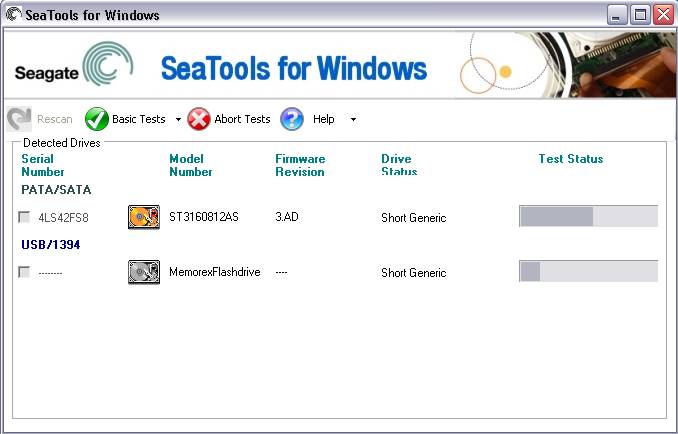
Rikuperimi i informacionit duke përdorur Seagate File Recovery
Pra, le të fillojmë të rivendosim skedarët:
- nisni programin;
- shkoni në listë pajisje të caktuara(hard disqe, disqe flash, etj.);
- shtyp çelësi i djathtë mouse mbi median e interesit dhe zgjidhni "Skano";
- në dritaren që shfaqet, klikoni përsëri "Skano" dhe prisni që procesi i kërkimit të skedarëve të fshirë ose të dëmtuar të përfundojë;
E rëndësishme! Ky proces kërkimi mund të zgjasë kohe e gjate, në varësi të sasisë së informacionit që skanohet. Gjatë kësaj kohe, mos e mbyllni programin ose mos e fikni energjinë.

Kujdes! Skedarët e rikuperueshëm nuk mund të ruhen në pajisjen origjinale. Për ta, ju duhet të ndani hapësirë në një tjetër hard disk ose flash drive.
Mjete të tjera të rikuperimit të Seagate HDD
Përveç SeaTools, ka shumë programe të tjera universale që i shërbejnë këtij qëllimi. Le të shohim disa prej tyre.
Recuva
Recuva – e fuqishme dhe dobi e thjeshtë nga krijuesit e një produkti kaq të njohur si CCleaner.
Le të fillojmë të punojmë me të:

R-Studio
Nje tjeter program popullor për operacionet me skedarë të dëmtuar.
Puna me të duket si kjo:

E rëndësishme! Procesi i skanimit dhe rikuperimit mund të zgjasë shumë.
Ngritja e rikuperimit të të dhënave
Një mjet i ngjashëm me ato të mëparshme, me një gamë të gjerë mjetesh. Me ndihmën e tij, ju mund të gjeni ndarje të dëmtuara që nuk zbulohen automatikisht, skanoni, rivendosni dhe ruani të dhënat e nevojshme.

Nëse zgjedhja juaj ra mbi të, atëherë:

PhotoRec 7
Pavarësisht nga emri i tij, PhotoRec 7 përdoret për të rikuperuar jo vetëm fotot, por çdo të dhënë në përgjithësi. Ai funksionon si me hard disk ashtu edhe me media të tjera.
Le të fillojmë të punojmë me të:

Në përgjithësi, kthimi i informacionit të humbur për një arsye ose një tjetër në disqet e ngurtë Seagate nuk ndryshon nga puna me disqet e ngurtë nga prodhuesit e tjerë. Për këtë ju mund ta përdorni si një paketë të specializuar Shërbimet e SeaTools, dhe të tjerët programe universale. Procesi në vetvete nuk është veçanërisht i ndërlikuar dhe është mjaft i realizueshëm përdorues i rregullt. Shpresojmë se udhëzimet tona ju kanë ndihmuar me këtë.
>Disqet e vështirë Seagate, si çdo tjetër, nuk janë të imunizuar ndaj telasheve. Si rezultat i gabimeve, keqfunksionimeve ose viruseve, informacioni mbi to mund të jetë në rrezik.
Çfarë duhet të bëj nëse skedarët e nevojshëm bëhen të paarritshëm? Ato mund të kthehen duke përdorur programe speciale, disa prej të cilave do t'i shqyrtojmë në këtë artikull.
Foto: Hard disqet Seagate
Probleme me HDD
Dështimet e hard disku mund të ndodhin për disa arsye. Ato mund të ndahen në dy grupe - mekanike dhe logjike. Nëse shfaqen probleme mekanike, zgjidhja më e mirë është të kontaktoni një qendër shërbimi, sepse ato mund të jenë mjaft serioze.
Shenjat e problemeve të tilla janë:
- paqëndrueshmëria e diskut të ngurtë;
- rritja e kohës së ngarkimit të tij;
- shfaqja e zhurmave të bluarjes, trokitjes dhe klikimit gjatë funksionimit.
Dështimet logjike (software) gjithashtu çojnë në një sërë gabimesh, duke përfshirë humbjen e informacionit të ruajtur në disk. Le të shohim dy nga problemet më të zakonshme.
Formatimi i HDD
Formatimi mund të jetë ose aksidental, i shkaktuar nga neglizhenca nga përdoruesi, ose si rezultat i një dështimi të sistemit. Kjo çon në humbjen e të gjithë skedarëve të ruajtur në hard disk. Në këtë rast, mos e humbni shpresën - të dhënat ende mund të rikthehen. Gjëja kryesore është të izoloni hard diskun dhe të mos ruani të dhëna të reja në të, pasi kjo mund të çojë në humbjen e plotë të skedarëve të regjistruar më parë.

Dështimi i bllokut të nisjes
Si rezultat i këtij dështimi, sistemi operativ i instaluar ndalon fillimin, gjë që e bën informacionin e ruajtur në hard disk të paarritshëm. Ndodh si rezultat i gabimeve kritike të OS që mund të shkaktohen nga malware. Në këtë rast, të dhënat gjithashtu mund të rikuperohen.
SeaTools është një program i specializuar
Për të testuar dhe rivendosur HDD-të Seagate, u krijua një paketë softuerike e quajtur SeaTools. Ky është një mjet universal për skanimin e një disku për lloje të ndryshme gabimesh dhe rikuperimin pasues të të dhënave.

Përbërja e shërbimeve
SeaTools është një paketë programesh, secila prej të cilave mund të shkarkohet veçmas.
Ai përfshin:
- Mjete diagnostikuese HDD për Windows, që ju lejojnë të kontrolloni disqet me ndërfaqe SATA, USB, ATA dhe SCSI;
- Mjete diagnostikuese HDD për DOS, të cilat do t'ju ndihmojnë të kontrolloni hard disqet SATA dhe ATA duke përdorur një disk boot;
- Seagate File Recovery është një mjet për rikuperimin e të dhënave.
Shënim! Rimëkëmbja e skedarit Seagate u zhvillua kryesisht si një mjet për të punuar me disqet Seagate, por kjo nuk do të thotë që programi mbështet vetëm këtë markë të hard drive. Ai funksionon jo vetëm me disqet e ngurtë nga prodhues të tjerë, por edhe me lloje të ndryshme mediash - disqe flash, karta memorie, HDD të jashtëm.
Video: restaurimi i seagate
Instalimi i programit
Le të shohim procesin jashtëzakonisht të thjeshtë të instalimit të programit në një PC:
- shkarkoni skedarin e instalimit për Windows (mund ta bëni këtë në faqen zyrtare të internetit);
- ruajeni në dosjen e zgjedhur në kompjuterin tuaj;
- pas përfundimit të shkarkimit, klikoni dy herë mbi skedarin për të filluar instalimin;
- ndjek udhëzimet e instaluesit - zgjidhni drejtorinë ku do të ruhet programi, konfirmoni zgjedhjen;
- Ne presim që procesi të përfundojë.
Kontrolli i diskut
Pas instalimit të programit, hapni SeaTools. Shërbimi do të zbulojë hard disqet e lidhur dhe do të ofrojë kryerjen e testeve të ndryshme.
Pas skanimit, nëse ka gabime, mund të riparoni automatikisht sektorët e dëmtuar, si dhe të merrni informacion të detajuar për secilin prej tyre. Të gjitha këto funksione janë të disponueshme nga menyja Testet Bazë. Nëse keni pyetje në lidhje me punën me programin, mund të përdorni ndihmën e integruar në Rusisht.

Rikuperimi i informacionit duke përdorur Seagate File Recovery
Pra, le të fillojmë të rivendosim skedarët:
- nisni programin;
- shkoni te lista e pajisjeve specifike (hard disqet, disqet flash, etj.);
- klikoni me të djathtën në median e interesit dhe zgjidhni "Skano";
- në dritaren që shfaqet, klikoni përsëri "Skano" dhe prisni që procesi i kërkimit të skedarëve të fshirë ose të dëmtuar të përfundojë;
E rëndësishme! Ky proces kërkimi mund të zgjasë shumë, në varësi të sasisë së informacionit që skanohet. Gjatë kësaj kohe, mos e mbyllni programin ose mos e fikni energjinë.

Kujdes! Skedarët e rikuperueshëm nuk mund të ruhen në pajisjen origjinale. Për ta, ju duhet të ndani hapësirë në një tjetër hard disk ose flash drive.
Mjete të tjera të rikuperimit të Seagate HDD
Përveç SeaTools, ka shumë programe të tjera universale që i shërbejnë këtij qëllimi. Le të shohim disa prej tyre.
Recuva
Recuva është një mjet i fuqishëm dhe i thjeshtë nga krijuesit e një produkti kaq të njohur si CCleaner.
Le të fillojmë të punojmë me të:

R-Studio
Një tjetër program popullor për operacionet me skedarë të dëmtuar.
Puna me të duket si kjo:

E rëndësishme! Procesi i skanimit dhe rikuperimit mund të zgjasë shumë.
Një mjet i ngjashëm me ato të mëparshme, me një gamë të gjerë mjetesh. Me ndihmën e tij, ju mund të gjeni ndarje të dëmtuara që nuk zbulohen automatikisht, skanoni, rivendosni dhe ruani të dhënat e nevojshme.

Nëse zgjedhja juaj ra mbi të, atëherë:

PhotoRec 7
Pavarësisht nga emri i tij, PhotoRec 7 përdoret për të rikuperuar jo vetëm fotot, por çdo të dhënë në përgjithësi. Ai funksionon si me hard disk ashtu edhe me media të tjera.
Le të fillojmë të punojmë me të:

Në përgjithësi, kthimi i informacionit të humbur për një arsye ose një tjetër në disqet e ngurtë Seagate nuk ndryshon nga puna me disqet e ngurtë nga prodhuesit e tjerë. Për ta bërë këtë, mund të përdorni paketën e specializuar të shërbimeve SeaTools dhe programe të tjera universale. Procesi në vetvete nuk është veçanërisht i komplikuar dhe është mjaft i realizueshëm për përdoruesin mesatar. Shpresojmë se udhëzimet tona ju kanë ndihmuar me këtë.
SeaTool për DOS është gjithëpërfshirës, i lehtë për t'u përdorur mjet diagnostikues, e cila ndihmon për të përcaktuar shpejt arsyen e pamundësisë për të hyrë në të dhënat në një kompjuter ose laptop. Ka disa teste për të studiuar media fizike V disku Seagate ose Maxtor, si dhe në disqet prodhuesit e palëve të treta. Këtu kemi parasysh versionet e vjetra (tekst) dhe të reja (grafike).
Për të përdorur SeaTools për DOS, duhet të shkarkoni një imazh për një disketë ose CD të bootable.
Krijimi i një diskete
Për të krijuar një imazh në një disketë, do t'ju duhet një floppy disk 1,44 MB. Klikoni skedarin .EXE që keni shkarkuar nga faqja e internetit e Seagate dhe ndiqni udhëzimet në ekran.
Krijimi i një CD bootable me një skedar imazhi .ISO
Kjo programi i shërbimeve nuk zbulon disqet e jashtme. Për këto, përdorni SeaTools për Windows.
SeaTools për DOS, version grafik
Kur ngarkoni do të hapet Marrëveshja e licencës me përdoruesin përfundimtar.

Për të vazhduar, thjesht klikoni butonin Unë pranoj.
Faqja kryesore e menusë do të hapet.

Në menunë bazë:
- Test i shkurtër- nisja e testit DST të disqeve Seagate. Nëse disku nuk mbështet DST, Seatools kryen një kontroll leximi. Testimi zgjat rreth 2 minuta.
- Test i gjatë
- Test akustik ( Testimi akustik) - ulje e shpejtësisë së diskut, e cila bën të mundur të kuptojmë nëse zhurma në sistem ka lidhje me diskun apo diçka tjetër.

Karakteristikat e avancuara
Më poshtë është një ekran që tregon ecurinë dhe rezultatet e procesit.

- Numri i modelit dhe numër serik disku i zgjedhur.
- Statusi i diskut dhe veçoritë e mbështetura.
- POH - koha e funksionimit; dhe temperatura e diskut në Celsius.
Versioni i tekstit
Pas shkarkimit të SeaTools, do të hapet marrëveshja e licencës.

Lexojeni dhe shtypni Y (Po) për të pranuar ose N (Jo) për të mbyllur programin. Përdorni tastet Faqe lart dhe Faqe poshtë për të lëvizur.
Pas pranimit të kushteve të marrëveshjes, do të shfaqet ekrani i testimit.

- D ose 0-9- ndërrimi i disqeve - zgjedhja e disqeve për të kryer veprime (shih numrin në zonën e pajisjes).
- S - test i shkurtër- nisja e vetë-testimit (DST) të disqeve Seagate. (Nëse disku nuk mbështet DST, Seatools kryen një test leximi.) Testi zgjat rreth 2 minuta.
- L - testim i gjatë- nisni një skanim të plotë të diskut. Zakonisht përdoret për të gjetur dhe rregulluar sektorë të këqij.
- Z - fshini të gjitha- fshirja e të dhënave nga disku. I mirë për heqjen e ndarjeve të dëmtuara ose të parregullta. TË GJITHA ndarjet dhe të dhënat fshihen nga disku. Mbështetet fshirja e shpejtë dhe e ngadaltë.
- A - ul shpejtësinë e diskut (për testimin akustik)- reduktimi i shpejtësisë së diskut, duke ju lejuar të kontrolloni nëse zhurma në sistem lidhet me diskun apo diçka tjetër.
- C - instalimi i kontejnerit- ju lejon të vendosni kapacitetin e diskut dhe të anashkaloni kufijtë e zakonshëm prej 32 GB dhe 137 GB. Përdoret gjithashtu për disqe kapaciteti i të cilëve zvogëlohet nga një çip.
- V - shikoni skedarin e regjistrit- nxjerr skedarin e regjistrit për shikim.

Kjo pasohet nga shpjegimet e tekstit me ngjyra në fund të ekranit.
Teksti i bardhë: pajisja (për shembull, pajisja 0) dhe modeli dhe numri i serisë së saj.
Teksti i theksuar me të verdhë: motherboard me chipset.
Teksti i theksuar valë deti:
A e mbështet motherboard adresimin e bllokut logjik 48-bit dhe shuma maksimale LBA për këtë makinë, si dhe kapaciteti i saj.
Gjendja S.M.A.R.T. Nëse SMART është i çaktivizuar, testimi nuk është i nevojshëm. Zëvendësoni diskun.
Teksti i gjelbër: Statusi i mbështetjes DST (Disk Self Test). Nëse mbështetja DST është e disponueshme, ajo përdoret për testim.
Teksti i theksuar me blu: temperatura e funksionimit - aktuale dhe maksimale. Temperatura e regjistruar - E dobishme për të parë nëse mbinxehja po shkakton një problem ose dështim të diskut. Normale temperatura e funksionimit shikoni manualin e produktit. Temperatura më e keqe - më së shumti ngrohjes gjatë funksionimit të diskut.
Vlera e shfaqur më së shpeshti është 253 gradë Celsius; kjo do të thotë që disku thjesht nuk mbështet leximin e temperaturës. Nuk ka asgjë për t'u shqetësuar.
POH = orët e punës- koha totale e funksionimit të diskut gjatë gjithë jetës së tij të shërbimit.
Testimi akustik

Nëse zgjidhni këtë funksion, rrotullimi i diskut do të fillojë të ngadalësohet dhe do të jetë e mundur të kuptoni nëse po bën zhurmë apo komponentë të tjerë (për shembull, një tifoz kompjuteri). Disku do të ngadalësohet derisa përdoruesi të shtypë butonin.
Dritarja kërcyese do të mbetet në ekran për disa sekonda derisa disku të arrijë shpejtësinë e tij origjinale.
Instalimi i kontejnerit
- S- Cilësimi i kapacitetit 32 GB: përdoret kur përdorni disqet ATA me ato më të vjetra motherboard, të cilat bllokohen nëse disku ka më shumë se 32 GB. Kjo komandë vendos madhësinë e diskut në 32 GB. Nëse humbjet e kapacitetit janë shumë të mëdha, merrni parasysh instalimin e një kontrolluesi ATA që ofron mbështetje të plotë disqe mbi 32 GB.
- R- kthimi në kapacitetin maksimal: përdoret për të kthyer disqet ATA dhe SATA me kapacitet të reduktuar (manualisht ose spontanisht) në madhësinë maksimale.
- M- instalimi manual: përdoret shpesh për disqet ATA dhe SATA si një alternativë përpjekje e pasuksesshme kthehen në kapacitetin maksimal. Ndonjëherë përdoret për të instaluar një kapacitet të vetëm disk në grup RAID(caktoni madhësinë si një numër specifik sektorësh në disk).
- P- kthehuni në menunë kryesore.
Fshirja e plotë e të dhënave
Komandat e menusë kryesore: Z-Erase Drive - kjo është një komandë për fshirjen e plotë të të dhënave.
Nënmenyja Zero Fill përmban komandat e mëposhtme.
- Z- shpejt heqje e plotë(63 sektorët e parë të diskut pastrohen menjëherë).
- A- heqja e plotë (të gjithë sektorët e diskut janë pastruar, procesi mund të zgjasë shumë orë).
- F- fshirja e plotë sipas kohës, ku T përcakton kohën.
Informacioni i diskut
Teksti i verdhë në fund të dritares së menysë kryesore.
Lista e hard disqeve të zbuluar
- Numri i pajisjes(Numri i pajisjes) - ju lejon të zgjidhni një disk për të skanuar.
- Numri i modelit
- SN- numër serik
- FW- Versioni i firmuerit - vlen për produktet SCSI dhe SATA dhe produktet e reja ATA.
- Kontrolluesi(Kontrolluesi) - chipset me të cilin është lidhur disku. Përdoret për të zgjidhur disa probleme SATA dhe kapaciteti. Në çipat më të vjetër, mund të ketë një kufi 28-bit LBA për shkak të të cilit mbështeten vetëm ritmet e transferimit SATA1,5 Gbps.
Nëse disku nuk shfaqet në këtë zonë, fikni kompjuterin dhe sigurohuni që të jetë instaluar saktë.
Rreth konfigurimit të disqeve lloje të ndryshme shikoni faqen e ndihmës së instalimit.
Skedari i regjistrit
Skedari i regjistrit ruhet në media bootable, nëse mund të shkruhet në, ose (kur ngarkohet nga një CD) në memorie. Formati: numri serial.LOG
Shembull: 5NF0R4RC.LOG
Për të parë regjistrin në program, shtypni V.
Për të mbyllur shikuesin e regjistrave, shtypni Escape.
Kontrolli i statusit (Gjatë DST)

Gjatë testimit, një tregues progresi shfaqet në krye të ekranit dhe rezultatet shfaqen në mes.
Pas përfundimit të testimit, rezultatet mbeten në pjesën e mesme dhe komandat shfaqen në krye.
Rregullimi i sektorëve të këqij (testim i gjatë)
Nëse blloqet e dëmtuara gjenden gjatë një prove të gjatë, do të shfaqet një dritare që ju kërkon të zgjidhni veprime të mëtejshme.
Dritarja e mëposhtme shfaqet në fund të skanimit ose pasi përdoruesi ndalon testimin nëse gjenden sektorë të këqij në disk. 



